7 correctifs pour le logiciel AMD Adrenalin qui ne fonctionne pas ou ne souvre pas

Vous êtes confronté au problème du logiciel AMD Adrenalin qui ne fonctionne pas ou ne s
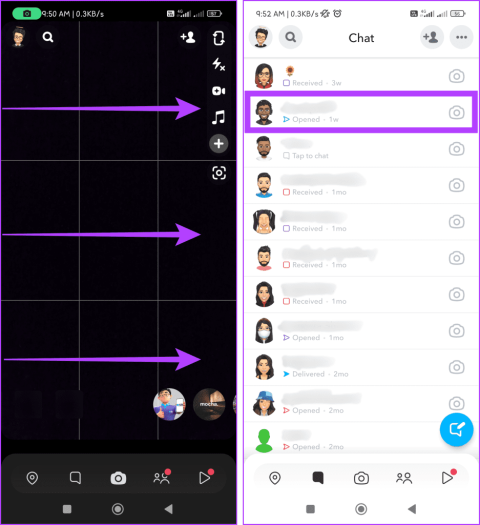
Accablé par des clichés et des histoires sans fin ? N'ayez crainte, chers Snapchatters ! Les murmures sont vrais. Il existe un moyen de disparaître des projecteurs de Snapchat et de passer inaperçu parmi les clichés et les histoires en utilisant la fonction muet. Dans cet article, nous vous expliquerons comment désactiver quelqu'un sur Snapchat.
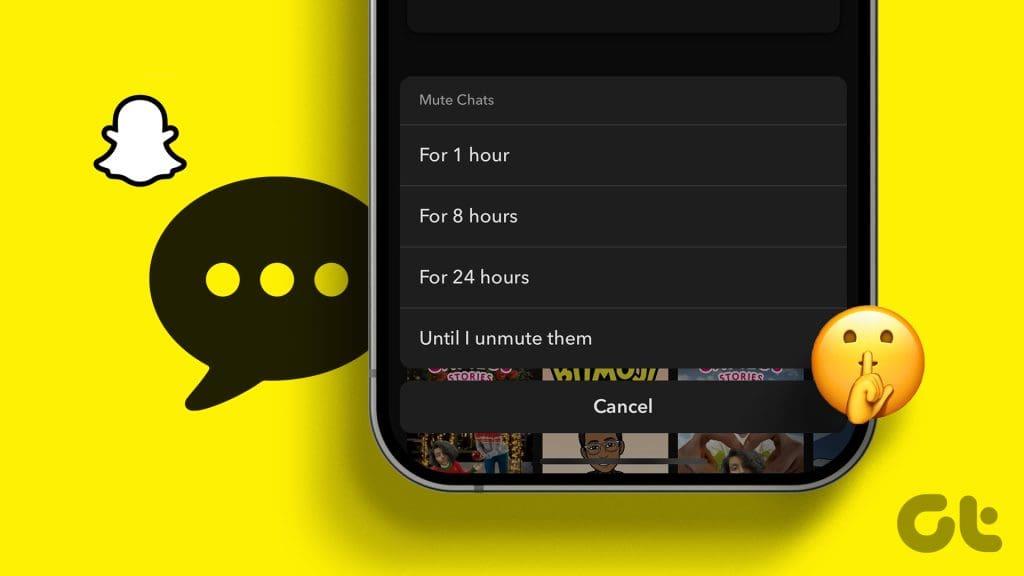
Nous avons tous été là, bombardés par des amis (ou des ennemis) avec un penchant pour la publication. Mais le blocage sur Snapchat n’est pas la seule issue. La mise en sourdine peut vous aider à faire une pause dans ces clichés sans la gêne de ne plus être ami. Voyons donc comment désactiver le son des personnes sur Snapchat sans plus tarder.
Voici les méthodes simples pour ignorer les messages de quelqu'un sur Snapchat.
Astuce : Vous pouvez voir une icône en forme de cloche avec une ligne grise à côté du nom d'utilisateur lorsque vous désactivez ses notifications de chat.
Étape 1 : Lancez l'application Snapchat.
Étape 2 : Faites glisser votre doigt de gauche à droite pour accéder à la section de discussion. Appuyez et maintenez le chat que vous souhaitez désactiver.
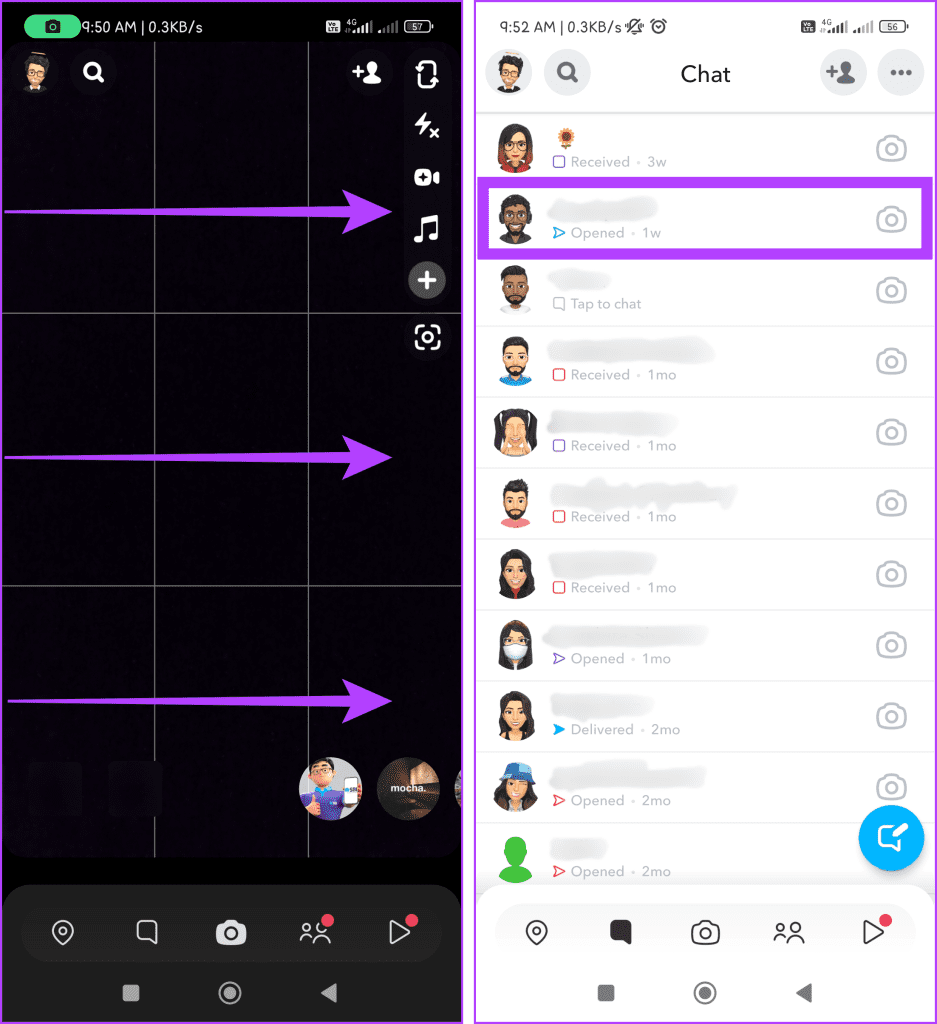
Étape 3 : Sélectionnez Paramètres de discussion et désactivez le bouton à côté de Notifications de message. Enfin, appuyez sur Terminé.
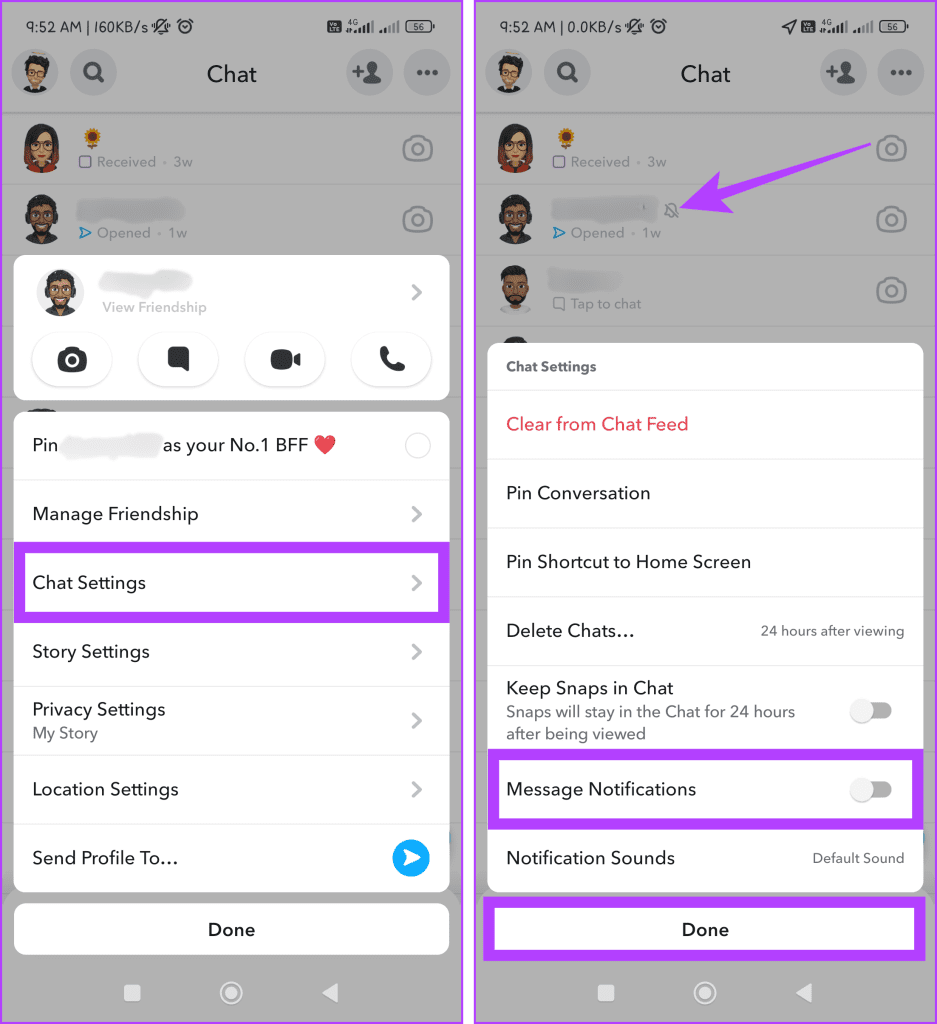
Étape 1 : Ouvrez l'application Snapchat.
Étape 2 : Appuyez sur l'icône de recherche et recherchez la personne pour laquelle vous souhaitez désactiver les notifications.
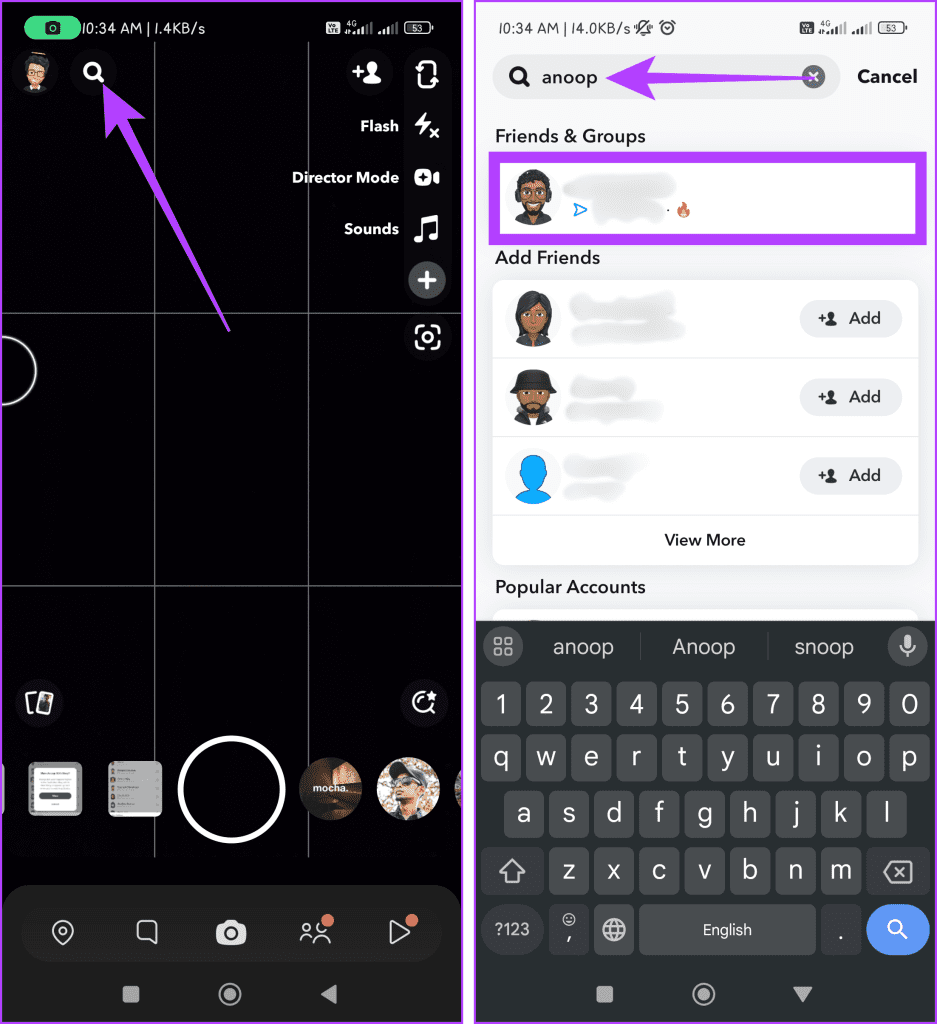
Étape 3 : Appuyez sur la photo de profil et sélectionnez l'icône à trois points.
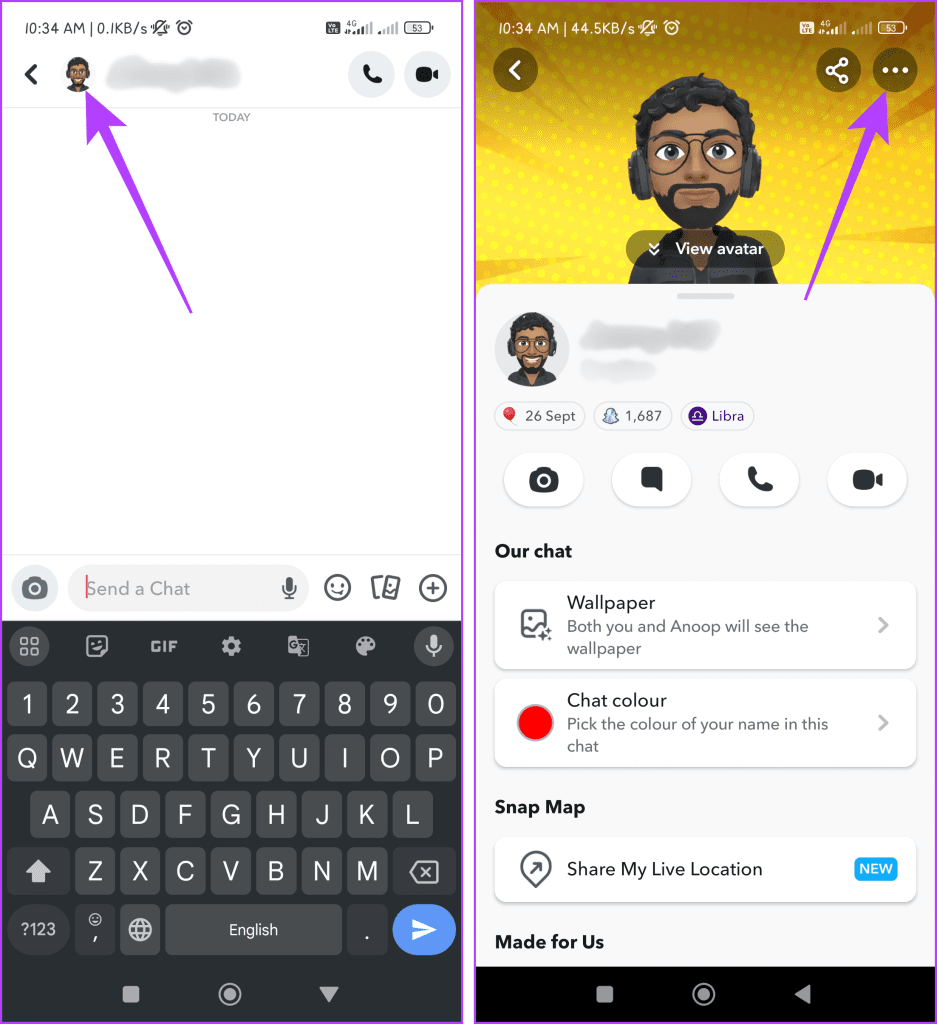
Étape 4 : Accédez aux paramètres de discussion et désactivez la bascule pour les notifications de messages. Enfin, appuyez sur Terminé.
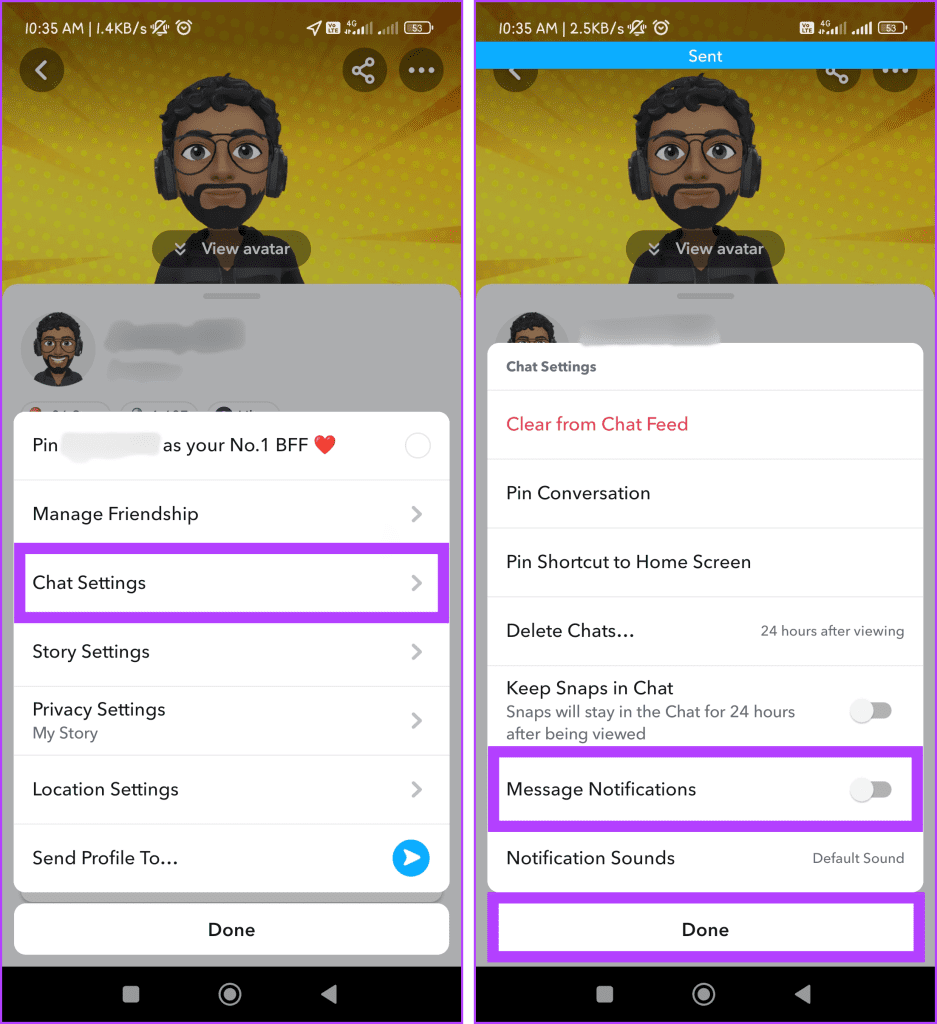
Adhérez aux méthodes mentionnées ci-dessous si vous souhaitez désactiver une histoire Snapchat de quelqu'un.
Étape 1 : Accédez à l’application Snapchat.
Étape 2 : Appuyez sur l'icône Histoires. Appuyez et maintenez l'histoire de la personne que vous souhaitez désactiver.
Remarque : Vous pouvez également faire glisser votre doigt de droite à gauche sur l'écran d'accueil pour accéder à la section Histoires.
Étape 3 : Choisissez Paramètres de l'histoire dans les options et activez la bascule pour Mute Story.
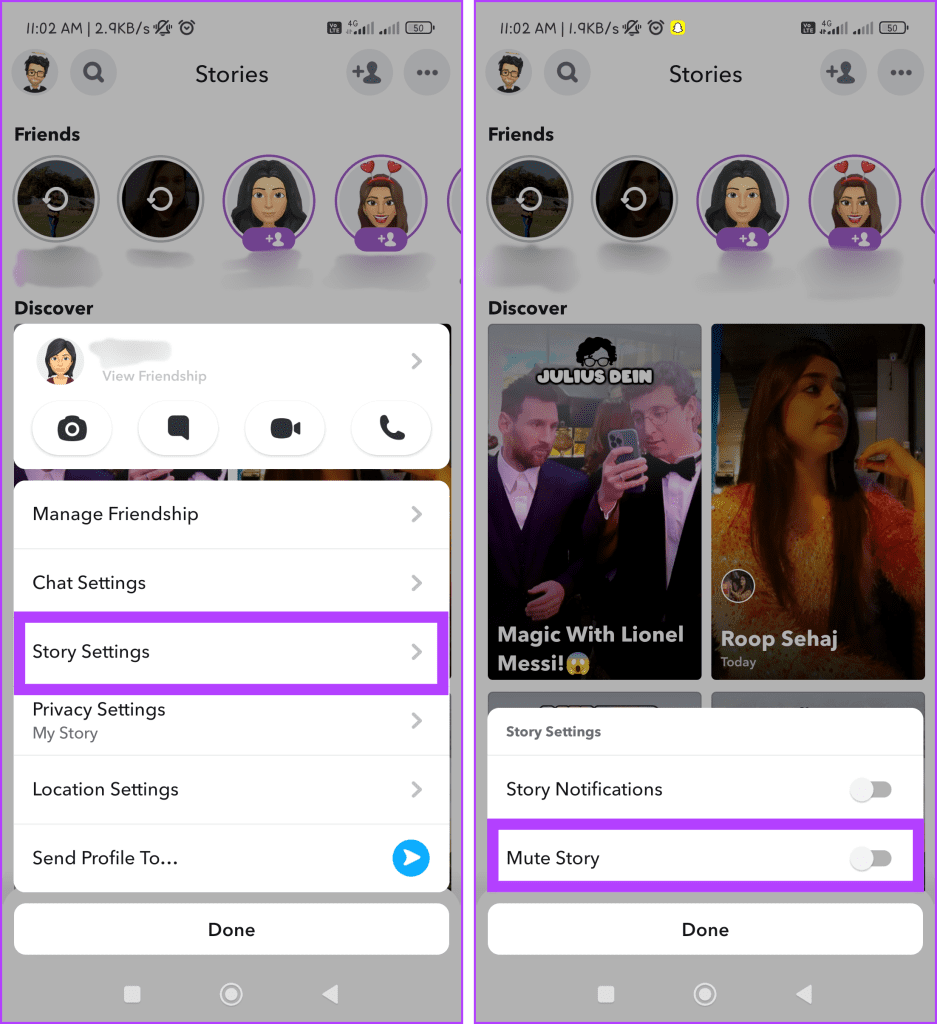
Étape 4 : Sélectionnez Muet dans la fenêtre contextuelle et appuyez sur Terminé.
Répétez cette étape pour toutes les personnes pour lesquelles vous souhaitez désactiver l'histoire de Snapchat.
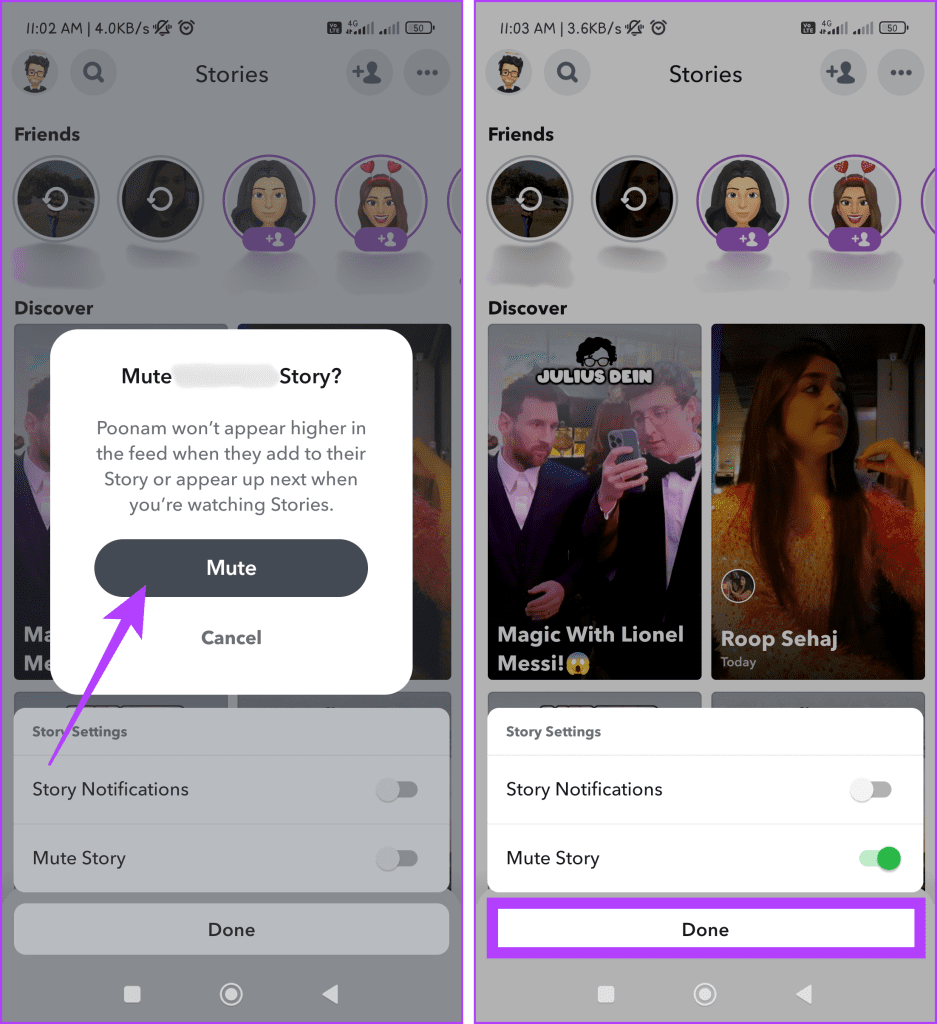
Étape 1 : Accédez à l’application Snapchat.
Étape 2 : Appuyez sur l'icône de discussion dans la barre inférieure. Appuyez longuement sur le chat de la personne dont vous souhaitez désactiver l'histoire.
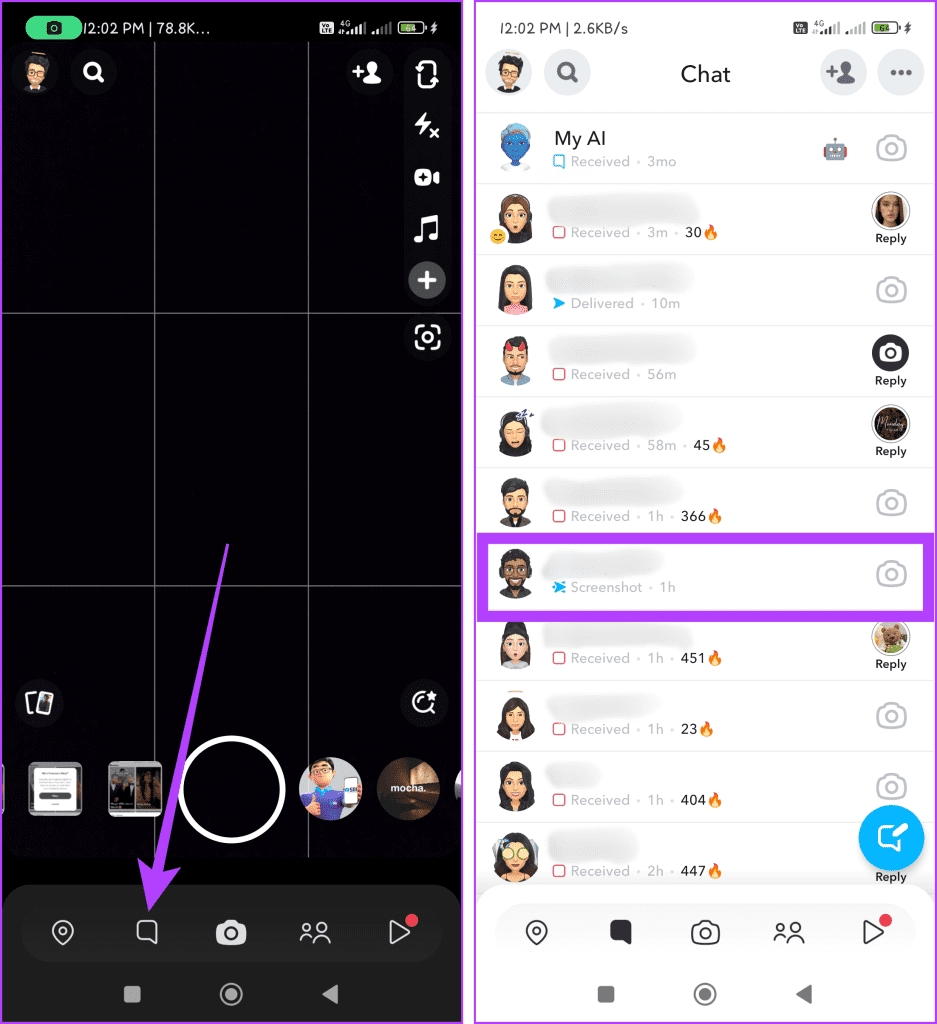
Étape 3 : Choisissez Paramètres de l'histoire et activez Muet Story.
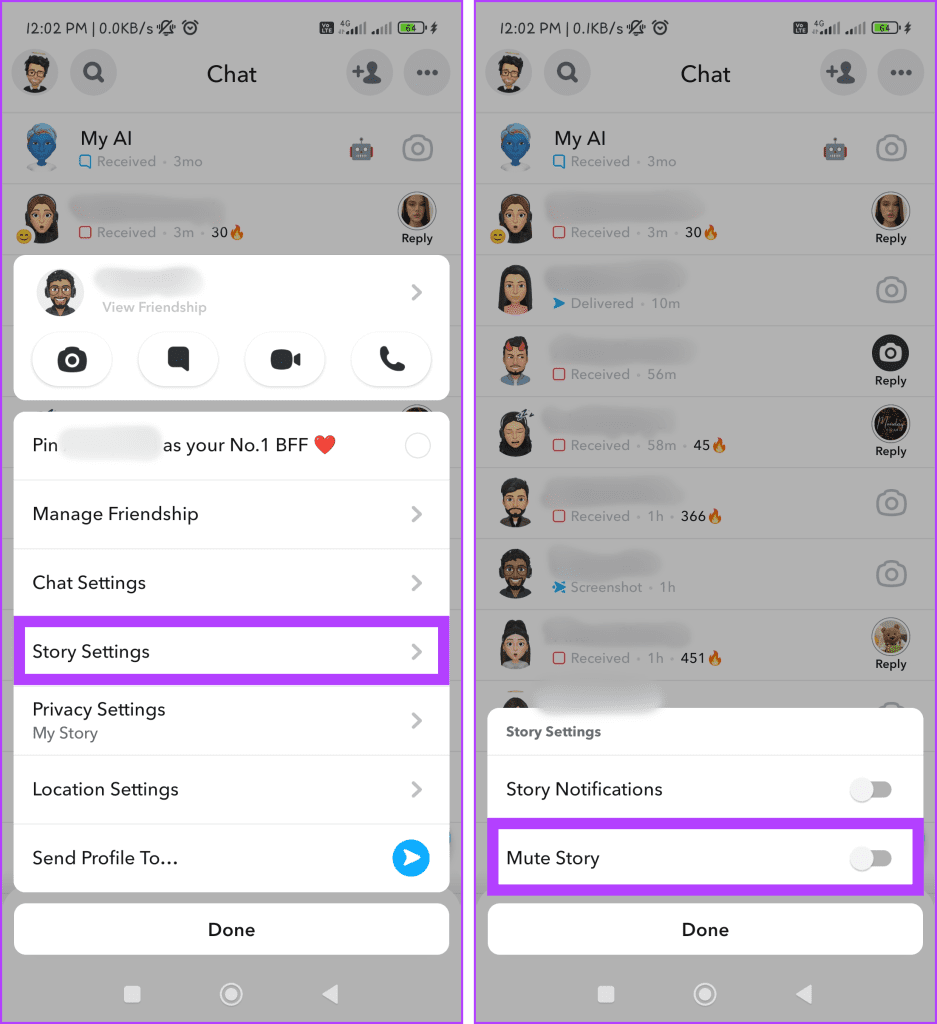
Étape 4 : Appuyez sur Muet lorsque la fenêtre contextuelle apparaît et appuyez sur Terminé.
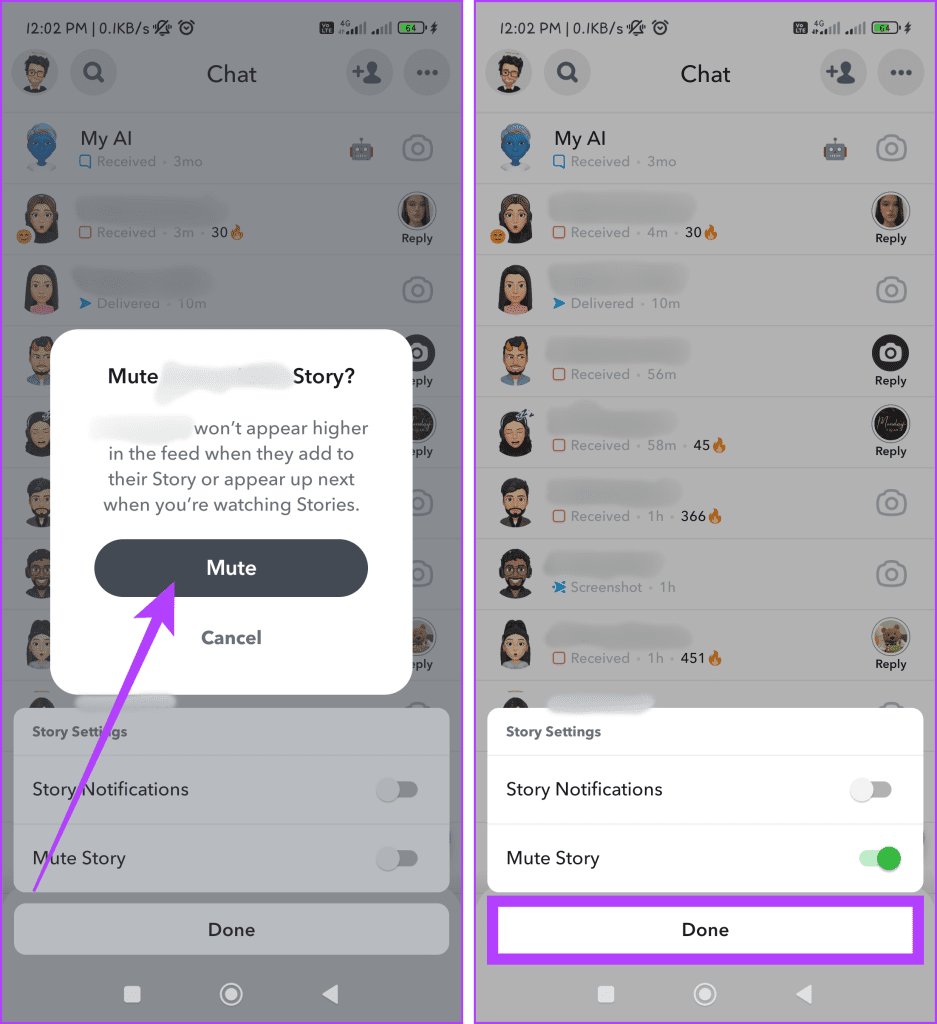
Étape 1 : Lancez l'application Snapchat.
Étape 2 : Appuyez sur l'icône de recherche et recherchez la personne.
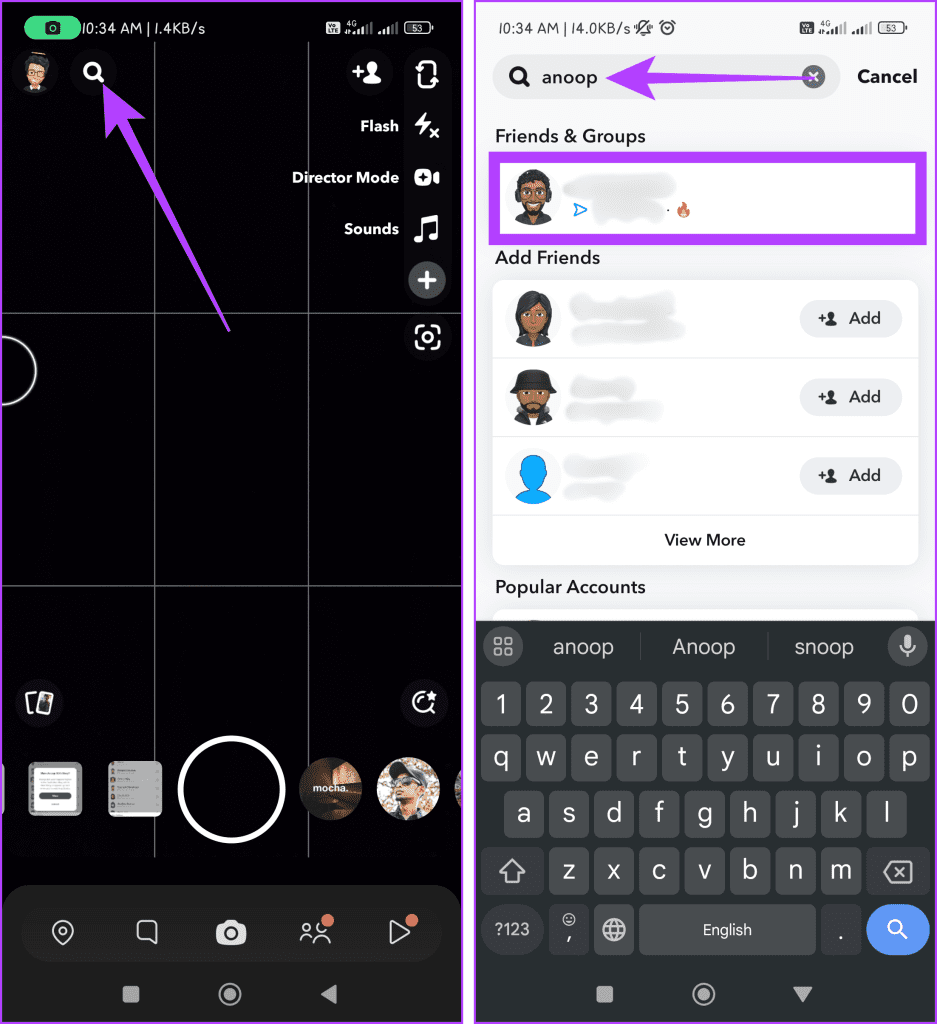
Étape 3 : Appuyez sur la photo de profil et choisissez l'icône à trois points.
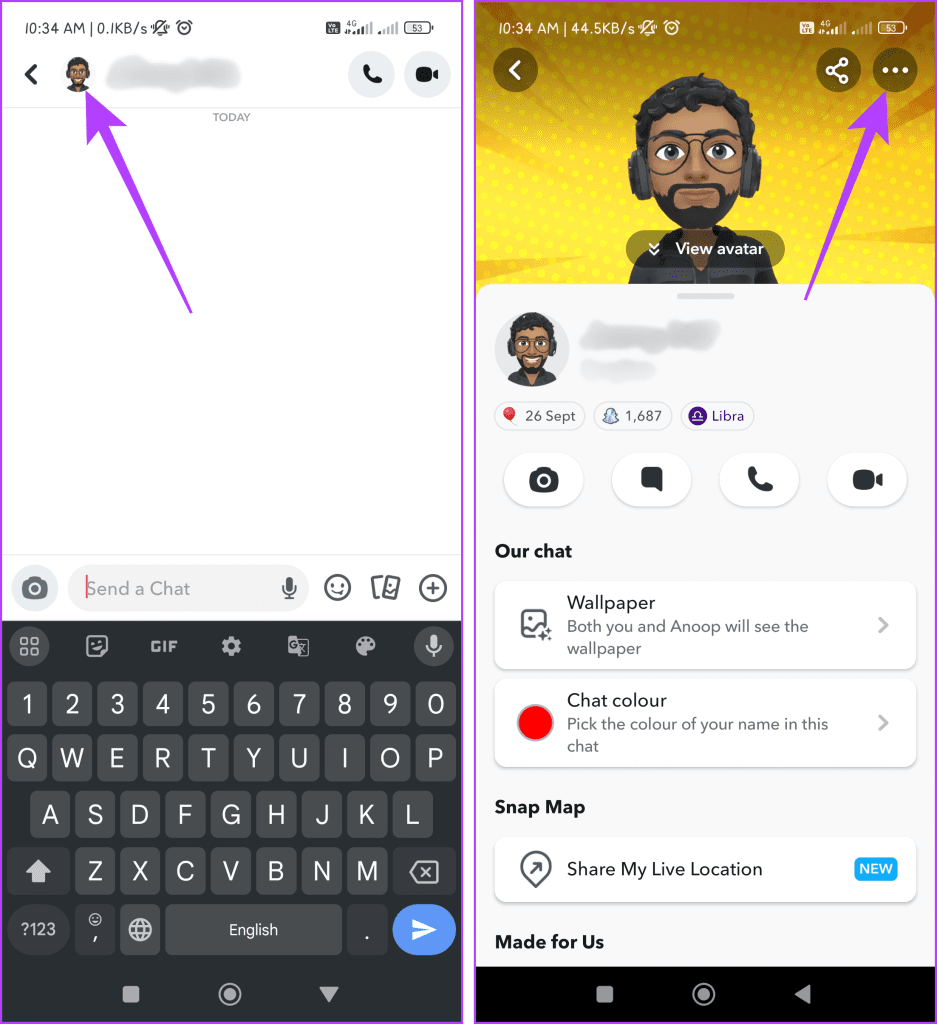
Étape 4 : Accédez aux paramètres de l'histoire et activez l'option Muet Story.
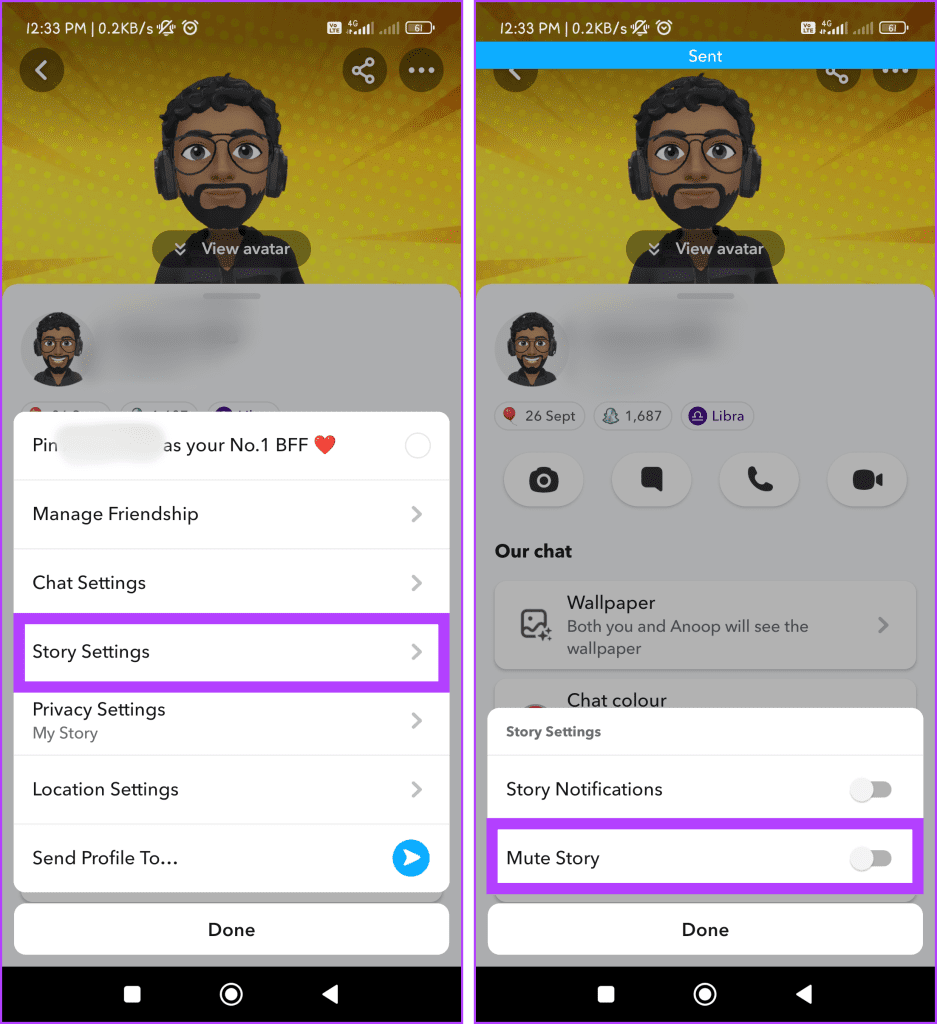
Étape 5 : Appuyez sur Muet dans la fenêtre contextuelle et appuyez sur le bouton Terminé.
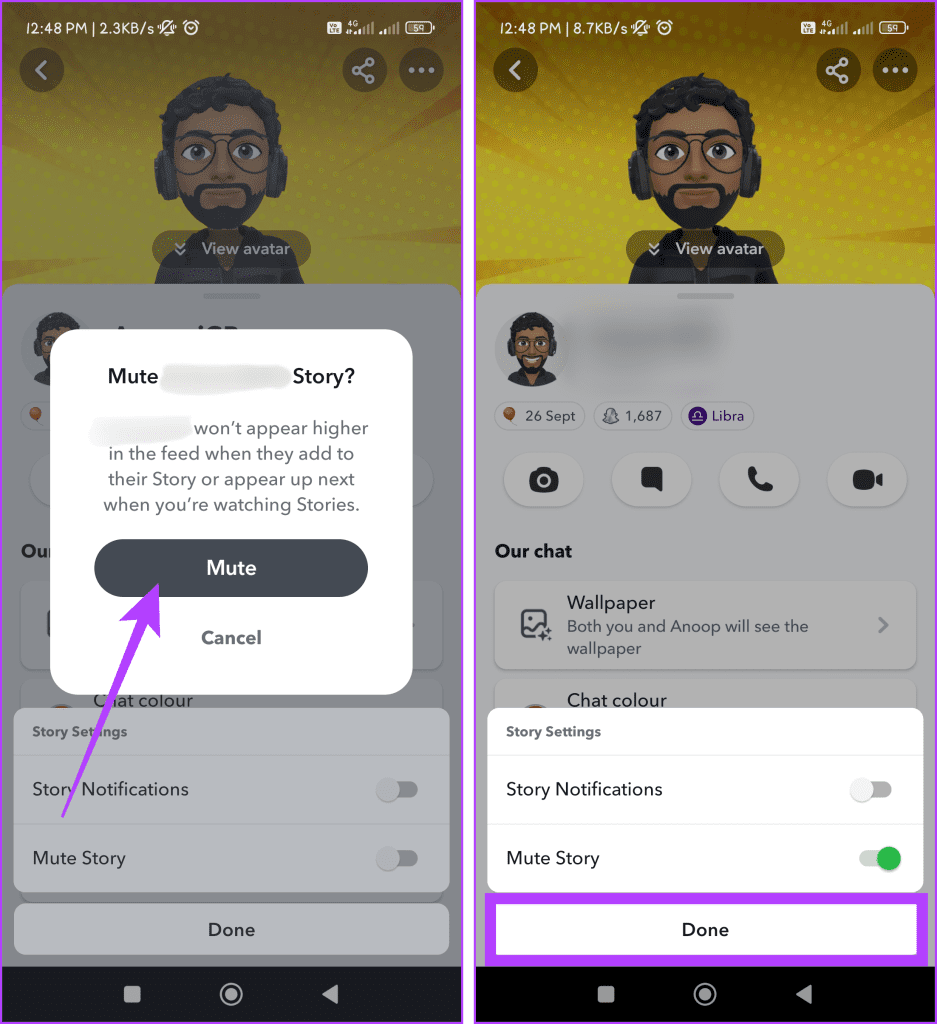
Lisez aussi : Comment supprimer Snapchat Story
Il peut y avoir plusieurs raisons de désactiver quelqu'un sur Snapchat, mais les plus importantes sont les suivantes :
1. Puis-je toujours voir les histoires de la personne que j'ai masquée sur Snapchat ?
Oui, vous pouvez toujours consulter les histoires de la personne que vous avez désactivée sur Snapchat. La désactivation empêche leurs histoires d'apparaître automatiquement dans votre flux principal.
2. Snapchat informe-t-il les gens que vous les avez mis en sourdine ?
Non, Snapchat n'informe pas les utilisateurs lorsqu'ils ont été mis en sourdine. Il s'agit d'une fonctionnalité silencieuse qui vous donne plus de contrôle sur votre flux sans causer de gêne.
3. Quelqu'un peut-il toujours voir mon histoire si je le mets en sourdine ?
Oui, désactiver quelqu'un sur Snapchat n'affecte que votre vision de son contenu. Cela ne restreint pas leur accès à vos histoires ou clichés.
4. La mise en sourdine de quelqu'un sur Snapchat est-elle permanente ?
Non, désactiver quelqu'un sur Snapchat n'est pas permanent. C'est une action réversible et vous pouvez les réactiver à tout moment.
Qu'il s'agisse de chercher à se déconnecter temporairement d'amis bavards ou de filtrer un contenu trop volumineux, apprendre à désactiver quelqu'un sur Snapchat peut aider. De plus, il vous permet de contrôler votre expérience sans recourir à des mesures drastiques comme supprimer quelqu'un comme ami sur Snapchat .
Vous êtes confronté au problème du logiciel AMD Adrenalin qui ne fonctionne pas ou ne s
Pour corriger l
Apprenez à maîtriser le chat Zoom, une fonctionnalité essentielle pour les visioconférences, avec nos conseils et astuces.
Découvrez notre examen approfondi de l
Découvrez comment récupérer votre Instagram après avoir été désactivé en suivant nos étapes claires et simples.
Découvrez comment savoir qui a consulté votre profil Instagram avec nos solutions pratiques. Sauvegardez votre vie privée tout en restant informé !
Apprenez à créer des GIF animés facilement avec votre Galaxy S22. Découvrez les méthodes intégrées et des applications pratiques pour enrichir votre expérience.
Découvrez comment changer la devise dans Google Maps en quelques étapes simples pour mieux planifier vos finances durant votre voyage.
Microsoft Teams s
Vous obtenez l








